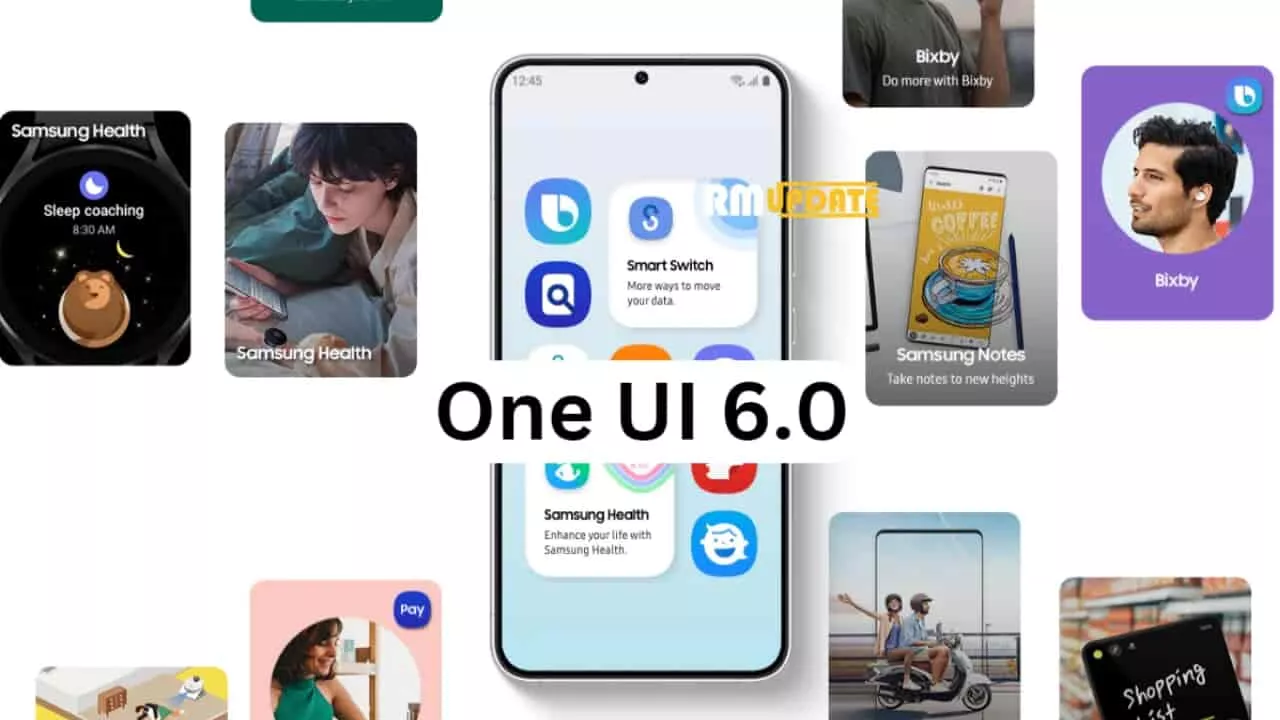
الإصدارات الجديدة من الأندرويد لم تعد رائجة كما كانت قبل بضع سنوات، وقد نرغب في إلقاء اللوم على نضج الأندرويد كمنصة لهذا الأمر، وهذا أمر جيد.
لقد حصلت هواتف سامسونج مؤخرًا على تحديث أندرويد 14 على هاتفي س S21+ 5G على شكل OneUI 6. ويعد هذا التحديث بمزيد من التحسينات على النظام، والعديد من التحسينات الأمنية، وغير ذلك الكثير. لقد قمت بترقية هاتفي وتعديل واجهة One UI 6 المستندة إلى نظام التشغيل Android 14، وها هي أهم ميزاتة.
الحظر التلقائي للبرامج الضارة
تعمل العديد من الشركات المصنعة الأصلية على مضاعفة جهودها فيما يتعلق بالخصوصية والأمان، وبينما كانت ابل تحظى بالاحترام منذ فترة طويلة باعتبارها النظام الأساسي الأكثر أمانًا، فإن أجهزة الأندرويد لم تكن في وضع سيئ للغاية ولكن الآن تريد سامسونج تحويل هذه النقطة باستخدام Auto Blocker.
يمكن العثور على هذا الخيار في الإعدادات ضمن الإعدادات والخصوصية. عند تشغيله، يقوم ببعض الأشياء مثل حظر التطبيقات من المتاجر غير المصرح بها، وحظر الأوامر من كبلات USB، وحظر التحديثات عبر USB، ورسائل البرامج الضارة المشتبه بها.
على الرغم من أن كل هذه الأمور تبدو مفيدة للغاية، إلا أنني أحب الأندرويد لمرونته وقدرته على تشغيل التطبيقات المثبتة من الملفات. أقوم بتصحيح أخطاء جهاز الأندرويد الخاص بي عبر USB وذاكرة القراءة فقط (ROMS) عبر ADB، وكل الأشياء التي يأتي هذا لحظرها لذا لن أستخدمها.
ولكن يمكنني أن أرى كيف يمكن أن تكون هذه ميزة مفيدة لمسؤولي النظام في سعيهم لإدارة هواتف الشركة والحفاظ على رقابة مشددة عليها.
إعادة تصميم لوحة الإعدادات السريعة
يعد الإعداد السريع ومركز الإشعارات أحد الميزات الأكثر استخدامًا في الهاتف الذكي، على الأقل بالنسبة لي. لا يمكنك العثور على إشعاراتك هنا فحسب، بل يمكنك أيضًا إجراء تعديلات سريعة على جهازك. لقد نضجت هذه الوظيفة بشكل كبير على مر السنين، وفي One UI 5، تم صقلها إلى حد كبير في رأيي.
لقد حصل هذا على القليل من التجديد وإعادة التصميم على One UI 6 المستند إلى أندويد 14 مع تبديل WiFi وBluetooth مستقلين يظهران فوق الظل. وهي أيضًا أكبر حجمًا، مما يوفر لك سطحًا أكبر للوصول إلى هذه الوظائف وتبديلها.
لا يزال مركز الإشعارات كما هو إلى حد كبير كما كان في السابق ولكن هذا ليس بالأمر السيئ لأنه يعمل بشكل جيد.
المزيد من تخصيص شاشة القفل
جلبت واجهة One UI 5 المستندة إلى نظام التشغيل Android 13 مجموعة من ميزات التخصيص لشاشة القفل مع خطوط ساعة مخصصة وأنماط مختلفة للساعة وبعض الخيارات حول كيفية التعامل مع إشعارات شاشة القفل.
تحتفظ One UI 6 بالعديد من هذه التخصيصات ولكنها تضيف مجموعة من خطوط الساعة الجديدة للحصول على فرصة للتعبير عن نفسك بشكل أكبر. هناك أيضًا مجموعة من المرشحات التي يمكنك تطبيقها على صورة ورق الحائط الخاص بك.
يمكنك أيضًا تغيير حجم الساعة وتغيير موضعها كيفما تشاء. بشكل عام، لا يعد هذا خروجًا جذريًا عما كان لدينا في One UI 5 ولكنه يعد تحسينًا رائعًا.
مميزات جديدة إضافية في One UI 6؟
الوصول السريع إلى إعدادات الدقة في وضع الصورة: قبل One UI 6، كان تغيير دقة الكاميرا في وضع الصورة يتطلب نقرتين – واحدة لإظهار خيارات الدقة والأخرى لتحديد الدقة وتغييرها فعليًا. تتيح لك واجهة One UI 6 تبديل دقة الكاميرا في وضع الصور بنقرة واحدة، باستثناء الأجهزة مثل Galaxy S23 Ultra، التي تحتوي على كاميرا بدقة 200 ميجابكسل يمكنها التصوير بدقة 200 ميجابكسل و50 ميجابكسل و12 ميجابكسل، وفي هذه الحالة ستظل بحاجة إلى النقر فوق زر القرار مرتين.
خيارات أسهل لحجم الفيديو: تظهر الآن نافذة منبثقة عند النقر فوق زر حجم الفيديو، مما يسهل رؤية جميع الخيارات واختيار الخيارات المناسبة.
أدوات جديدة لشاشة القفل: تقدم واجهة One UI 6 أدوات جديدة لشاشة القفل تتيح لك الوصول إلى تطبيقاتك وميزاتك المفضلة دون فتح قفل هاتفك.
أداء محسّن: تم تحسين واجهة One UI 6 للحصول على أداء أفضل وعمر بطارية أفضل. يأتي مزودًا بوضع جديد لتوفير الطاقة يمكنه إطالة عمر البطارية بنسبة تصل إلى 20%.
كيف يمكنني التحديث إلى One UI 6؟
جميع الأجهزة من سلسلة سامسونج جالكسي S21 والأحدث مؤهلة للتحديث إلى One UI 6. يتم الطرح على مراحل، وعلى هذا النحو قد ترغب في إلقاء نظرة على الجدول الزمني لطرح One UI 6 من سامسونج.
- تأكد من أن جهازك متصل بشبكة Wi-Fi وأن به طاقة بطارية كافية.
- انتقل إلى الإعدادات > تحديث البرنامج > التنزيل والتثبيت.
- اضغط على “تنزيل” وانتظر حتى يتم تنزيل التحديث.
- اضغط على التثبيت الآن وانتظر حتى يتم تثبيت التحديث.
- سيتم إعادة تشغيل جهازك وستتمكن من الاستمتاع بالميزات الجديدة لـ OneUI 6.